Yahoo!受注取り込みエラー
概要
店舗設定後、ご登録いただいた情報で問題なく受注が取り込めるかご確認をお願いいたします。
受注取り込みエラーが出た場合、ご登録情報に誤りがある可能性が高いです。
本マニュアルをご参考の上、エラー内容をご修正いただき、再度受注取込をお願いいたします。
受注取り込みエラーの確認方法
Robot-inの受注取込履歴にて、受注取込の履歴を確認することが可能となります。
受注取込履歴をご確認の上、受注取込エラーが出ていないかどうか、ご確認をお願いいたします。
受注取込履歴
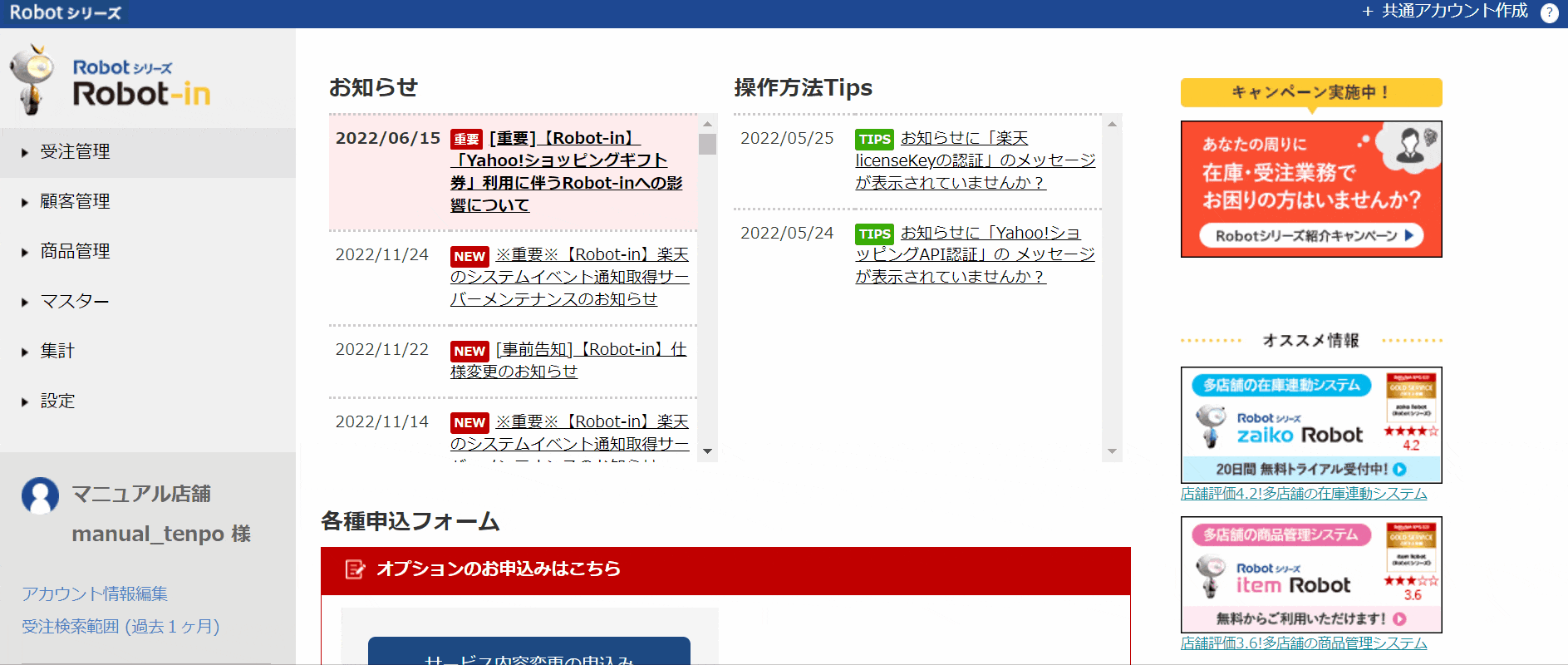
- ①Robot-in管理画面
②「受注管理」をクリック
③「受注取込履歴」をクリック
④「この条件で検索する」をクリック
⑤検索結果を確認
受注取り込みエラー一覧
| エラー内容 | エラー理由 | 修正方法/対応方法 |
|---|---|---|
| 認可コードかリフレッシュトークンが必須です。 | 「リフレッシュトークン」が未設定の可能性が高いです。 | 「リフレッシュトークン」が未設定の場合はこちら |
| Yahoo!ショッピング注文APIの有効期限が切れています 設定>店舗設定の[Yahoo!ショッピングAPI認証]から認証を行って下さい。 |
「リフレッシュトークン」の有効期限が切れている可能性が高いです。 | 「リフレッシュトークン」の有効期限が切れている場合はこちら |
| [ストアアカウント]もしくは[Yahoo!JAPAN ID]情報が未設定、 または誤りがある可能性があります。 ご確認の上、店舗設定から設定をしてください。 それでもこのエラーが出る場合は、 Yahoo!ショッピング側に直接お問合せください。 |
複数原因が考えられます。 ・Robot-in上の「ストアアカウント」に誤りがある ・店舗設定の「Yahoo!JAPAN ID」が未設定である |
「ストアアカウント」に誤りがある場合はこちら 「Yahoo!JAPAN ID」が未設定の場合はこちら ※上記作業で解決できない場合は、お手数ですがYahoo!側にお問い合わせください。 |
| Internal Server Error | 「ストアアカウント」が未設定の可能性が高いです。 | 「ストアアカウント」が未設定/誤りがある場合はこちら |
| seller_id is not specified | 「ストアアカウント」に誤りがある可能性が高いです。 | |
| Yahoo!ショッピング側が一時的にアクセスしづらい、
またはAPI証明書の有効期限が切れている場合に表示されます。 再度時間を空けて取込を行うか、 Yahoo!ストアクリエイターズPro TOPから[API 証明書][API 認証キー]を、 再ダウンロードしてください。 ダウンロード後、新しい証明書を店舗設定から設定してください。 |
Yahoo!側の負荷が高く一時的にエラー等が発生している可能性が高いです。 | 再度時間を空けて受注取込を行ってください。 |
| 受注管理用設定の情報等に誤りがあり、ログイン失敗を繰り返した為、 Yahoo!ショッピング側で制限がかかっています。 設定>店舗設定からご確認の上設定してください。 更に受注管理>自動受注取込設定 を[OFF]に設定の上、 24時間はCSVでの取込を行って下さい。 |
Robot-inからのログイン失敗を繰り返し、Yahoo!ショッピング側からアクセス制限がかかった可能性が高いです。 | 制限が解除されるまで24時間はCSVでの受注取込を行うか、解除までお待ちください。 また、店舗設定に設定した情報が正しいかどうか、ご確認ください。※制限の解除についてはYahoo!側にお問い合わせください。 「ストアアカウント」の確認方法はこちら 「Yahoo!JAPAN ID」と「Yahoo!JAPANパスワード」の確認方法はこちら 自動受注取込設定をOFFにする方法 ①Robot-in管理画面にログイン ②「受注管理」をクリック ③「受注取込」をクリック ④Yahoo!の「自動受注取込設定」を「OFF」に変更 ⑤「保存」をクリック |
| Yahoo!ショッピング側が一時的にアクセスしづらい、 メンテナンス中等の場合に表示されます。 再度時間を空けて取込を行ってください。 |
複数原因が考えられます。 ・Yahoo!側が一時的に負荷がかかりアクセスしづらくなっている ・Yahoo!側がメンテナンス中である |
Yahoo!ショッピング側が一時的に負荷がかかりアクセスしづらくなっている場合 再度時間を空けて受注取込を行うか、CSVにて受注取込を行ってください。 Yahoo!側がメンテナンス中の場合 メンテナンス終了までお待ちいただくか、CSVにて受注取込を行ってください。 |
| 自動受注取込に設定している時間×3以上の時間の間に受注取込が終了しておらず、その状態で受注取込を行おうとする発生いたします。前回の受注取込が終るまで待っていただいてから、再度受注取込を行ってください。 | 受注取込が終了しない状態で、受注取込を行なっている可能性が高いです。 | 時間を置いていただき、再度受注取込をお願いいたします。 |
| Use of API is not permitted. | 複数原因が考えられます。 ・「Yahoo!JAPAN ID」「Yahoo!JAPAN パスワード」に誤りがある ・「Yahoo!JAPAN ID」に注文管理権限がない ・Robot-in上の「ストアアカウント」に誤りがある ・Robot-in上の「Yahoo!JAPAN ID」に「Yahoo!JAPAN ビジネスID」が紐づいていない |
「Yahoo!JAPAN ID」「Yahoo!JAPAN パスワード」に誤りがある場合 「Yahoo!JAPAN ID」に注文管理権限がない場合 Robot-in上の「Yahoo!JAPAN ID」に「Yahoo!JAPAN ビジネスID」が紐づいていない場合 こちら 「ストアアカウント」に誤りがある場合はこちら |
| requested sellerId is illegal format. | Robot-in上の「ストアアカウント」に全角文字が使われている可能性が高いです。 | 「ストアカウント」には半角英数字のみご入力ください。 確認方法はこちら |
受注取り込みエラー修正方法
「リフレッシュトークン」が未設定/有効期限が切れている場合
「リフレッシュトークン」が未設定/有効期限が切れている場合は、リフレッシュトークンの認証が必要となります。
ストアクリエイターPro側で発行可能な「公開鍵」をご設定の上、リフレッシュトークンの認証を行うと
リフレッシュトークンの期限を12時間から4週間に延長することが可能となります。
そのため、公開鍵をご設定の上、リフレッシュトークンの認証を行っていただくことを推奨しております。
※既にRobot-inに有効な公開鍵をご設定されていて、リフレッシュトークンの再認証を行う場合は「こちら」をご確認ください。
「公開鍵」「バージョン」「有効期限」の確認方法
ストアクリエイターPro上で、有効な公開鍵が発行されているかご確認ください。
公開鍵の発行がない場合は「「公開鍵」の発行方法」をご確認の上、発行をお願いいたします。
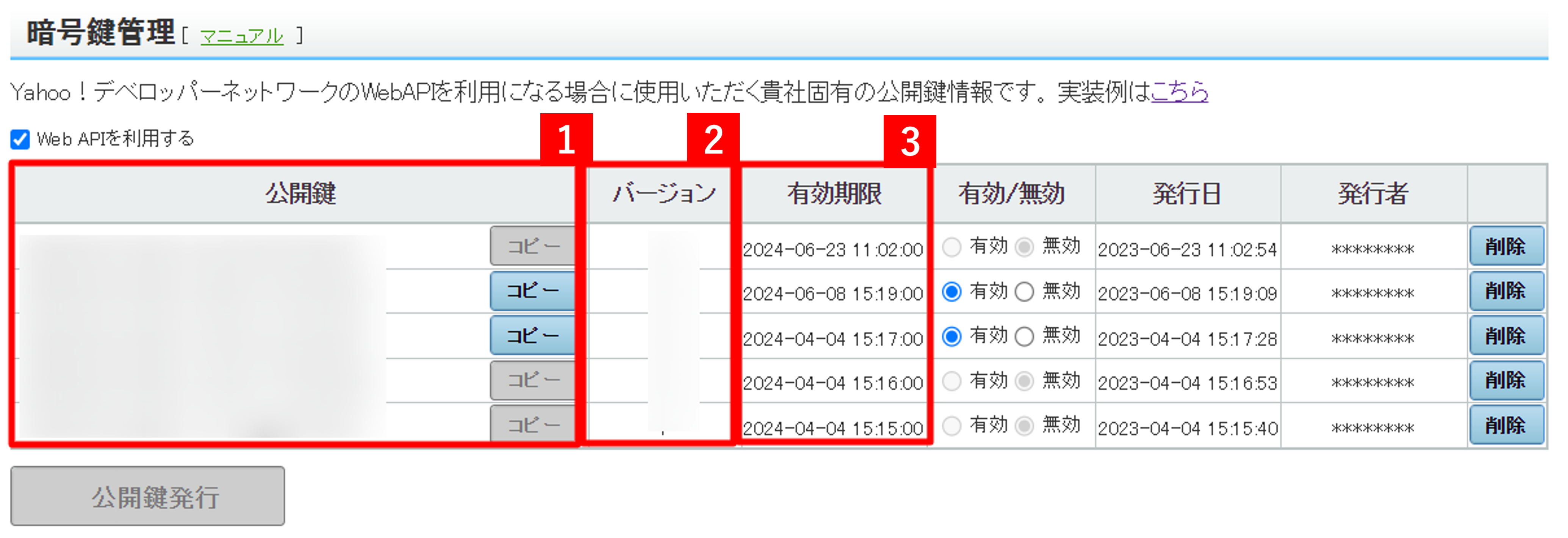
- 1「公開鍵」をご確認ください。
「有効/無効」が「◯有効」の公開鍵の「コピー」をクリックし、Robot-inの「公開鍵」にご登録ください。
2「バージョン」をご確認ください。
Robot-inの「公開鍵のバージョン」にご登録ください。
3「有効期限」をご確認ください。
Robot-inの「公開鍵の有効期限」にご登録ください。
※「公開鍵」「バージョン」「有効期限」の登録方法につきましては「こちら」をご確認ください。
「公開鍵」の更新方法
公開鍵の有効期限到来後は、ストアクリエイターPro上の有効期限列に表示される日時がグレーアウトされます。
有効期限到来前に新規に公開鍵を発行し、更新作業を行ってください。
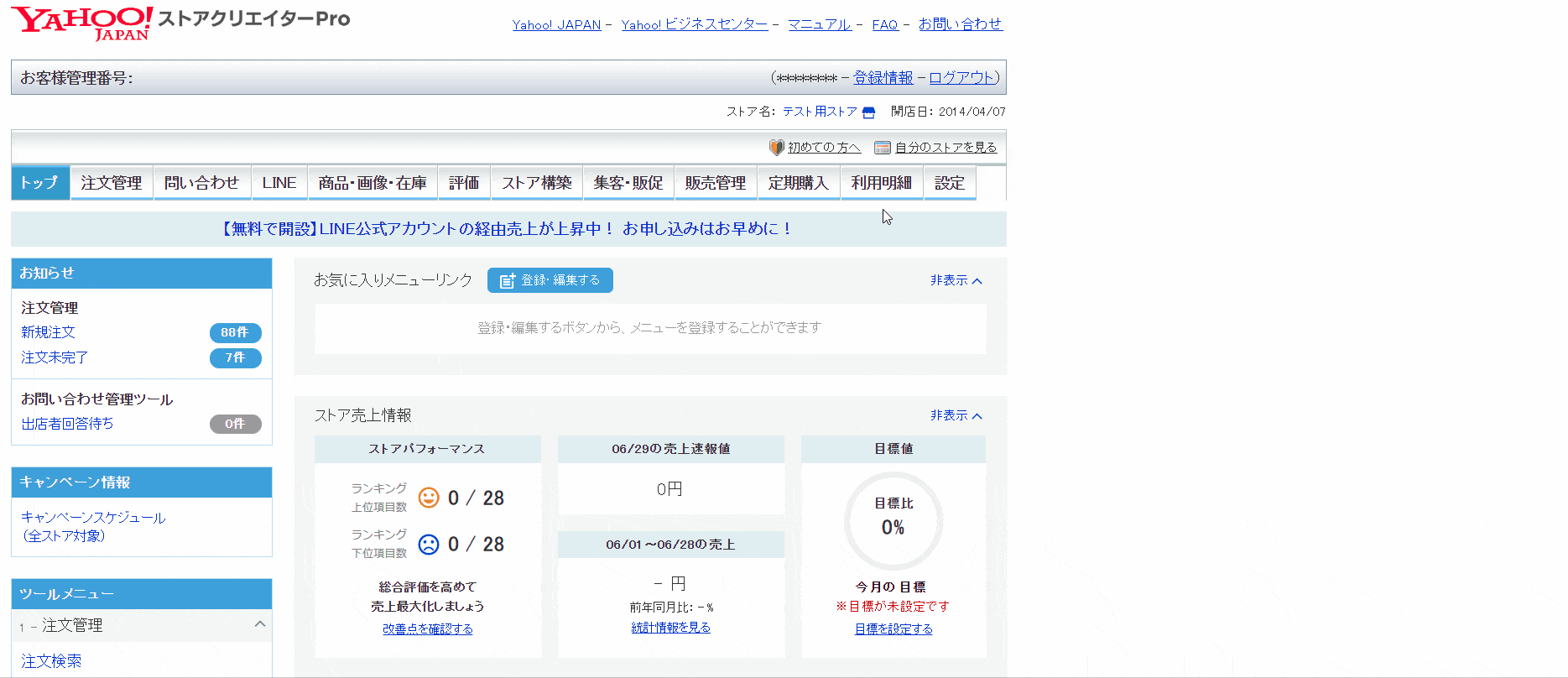
- ①ストアクリエイターProにログイン
②「設定」をクリック
③「暗号鍵管理」をクリック
④「公開鍵発行」ボタンをクリック
⑤「有効/無効」を「有効」をクリック
⑥発行した「公開鍵」「バージョン」「有効期限」をRobot-inに登録
※「公開鍵」「バージョン」「有効期限」の登録方法につきましては「こちら」をご確認ください。
「公開鍵」の発行方法
- ①ストアクリエイターProにログイン
②「設定」をクリック
③「暗号鍵管理」をクリック
④「公開鍵発行」ボタンをクリック
⑤「有効/無効」を「有効」をクリック
リフレッシュトークンの登録方法
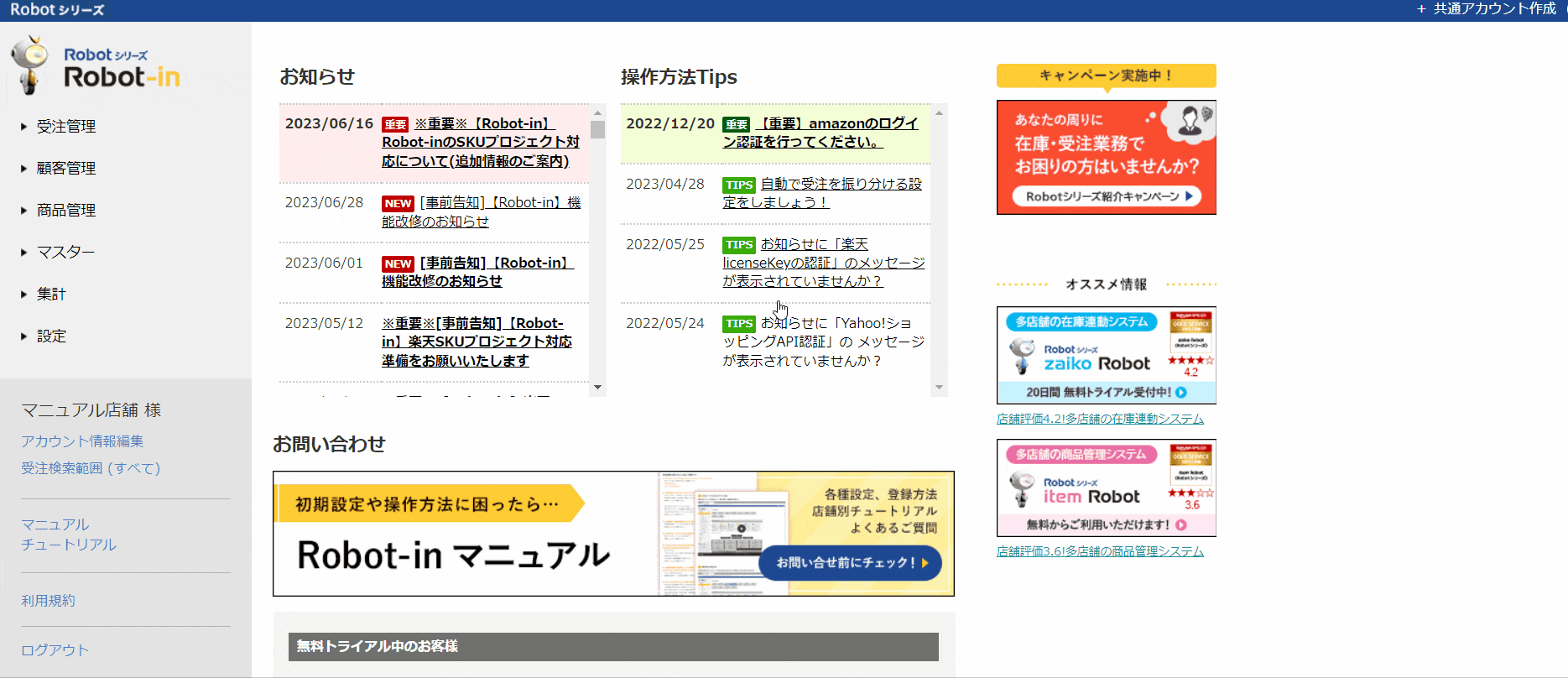
- ①Robot-in管理画面にログイン
②「設定」をクリック
③「店舗設定」をクリック
④Yahoo!の「編集」をクリック
⑤「受注管理用設定」の「リフレッシュトークン」を確認
⑥「Yahoo!ショッピングAPI認証」をクリック
⑦ストアクリエイターProへログイン
⑧「同意してはじめる」をクリック
⑨「この内容で登録する」ボタンをクリック
※変更後、画面上部に「店舗情報を編集しました。」と表示されているかご確認ください。
「ストアアカウント」が未設定/誤りがある場合
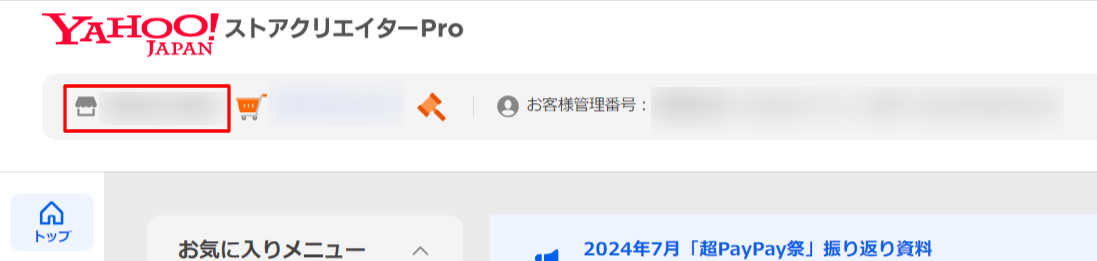
- ①ストアクリエイターProにログイン
②画面左上の「ストアアカウント」を確認
※「ストアアカウント」の登録方法につきましては「こちら」をご確認ください。
「Yahoo!JAPAN ID」の設定に誤りがある場合
STEP1:Yahoo!JAPAN IDとYahoo!JAPANビジネスIDの確認を行う
以下URLにログインを行い、「Yahoo! JAPAN ID」をご確認ください。
https://account-bizmanager.yahoo.co.jp/personInfo/View
※ログイン後、Yahoo!JAPANビジネスセンターのトップ画面になった場合は、「登録情報」をクリックしてください。
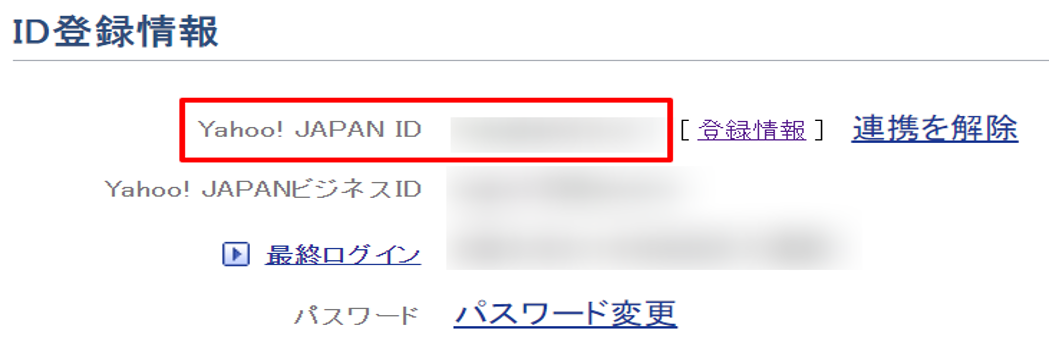
STEP2:Yahoo!ビジネスIDに必要な権限が付与されているか確認を行う
ストアクリエイターProにて「注文管理権限」が付与されている必要がございます。
- ①ストアクリエイターProにログイン
②「設定」をクリック
③「権限管理設定」をクリック
④「Yahoo!JAPAN ID」に紐付いている「Yahoo! JAPANビジネスID」を確認
⑤「権限管理種別」の「3 注文管理権限」が付与されているか確認
※権限が付与されていない場合は、「編集」ボタンをクリックの上、
「3 注文管理権限」を設定してください。
※「Yahoo!JAPAN ID」の登録方法につきましては「こちら」をご確認ください。
Yahoo!JAPANパスワードはストアクリエイターProにて確認することはできません。
Yahoo!JAPANパスワードを忘れてしまい再発行したい場合は、ご変更ください。
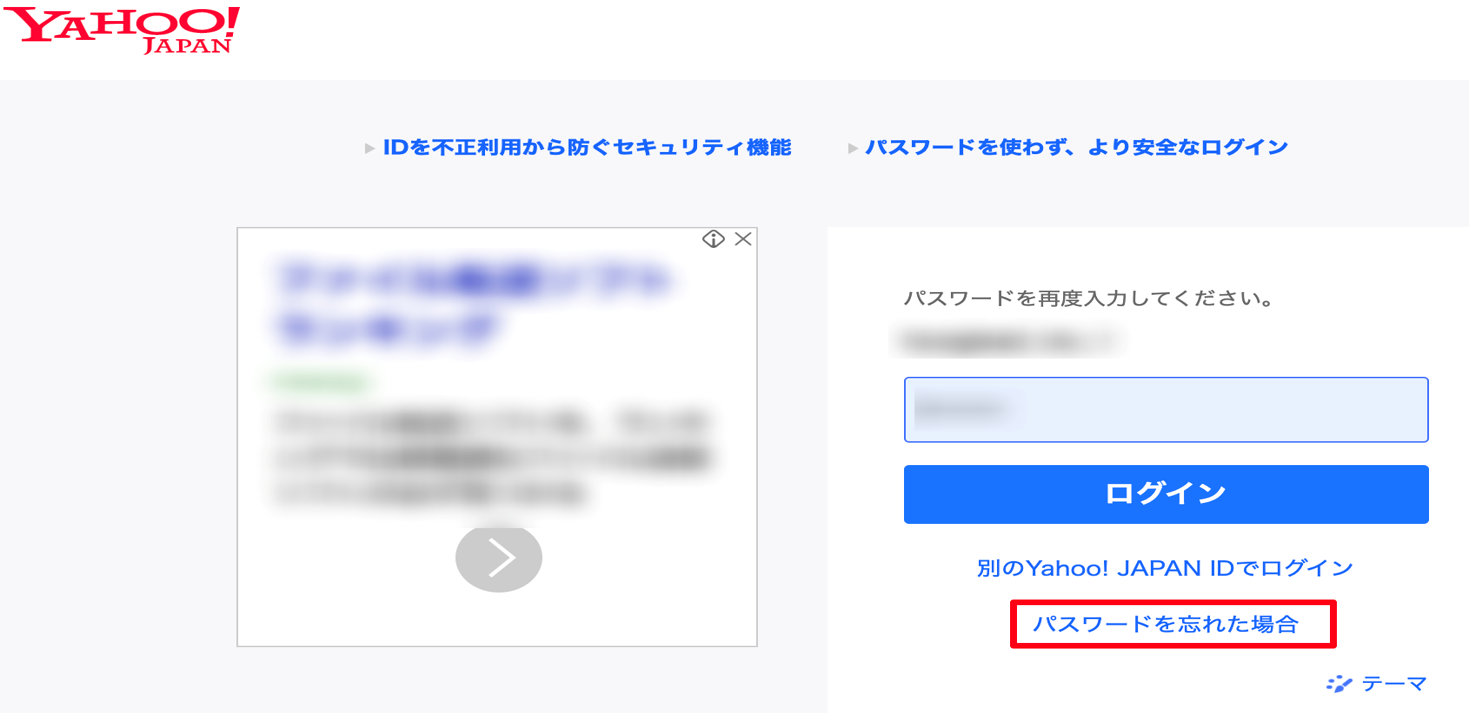
- ①ストアクリエイターProのログイン画面を開く
②「パスワードを忘れた場合」をクリック
表示された手順に従ってパスワードの再設定を行ってください。
※「Yahoo!JAPANパスワード」の登録方法につきましては「こちら」をご確認ください。
Robot-inへの登録方法
①Robot-in管理画面にログイン
②「設定」をクリック
③「店舗設定」をクリック
④Yahoo!の「編集」をクリック
⑤「受注管理用設定」にて、確認した項目を修正
⑥「この内容で登録する」ボタンをクリック
※変更後、画面上部に「店舗情報を編集しました。」と表示されているかご確認ください。
2023年07月05日更新
この記事は参考になりましたか?
UP
